Čeprav ima svoje nasprotnike, je Siri še vedno priljubljena virtualna pomočnica za ljudi z iPhonom ali iPadom – in to ne samo zato, ker je vgrajena v te naprave. Siri morda ne bo mogla odgovoriti na vsa vaša vprašanja, vendar ima še vedno veliko uporabnih funkcij. Kljub temu ne potrebujejo vsi virtualnega pomočnika, tako da, če raje ne želite Siri, je Apple zagotovil način, da ga izklopite.
Vsebina
- Kako popolnoma izklopiti Siri
- Kako onemogočiti "Hey Siri"
- Kako izklopiti predloge Siri globalno ali za določene aplikacije
- Kako izklopiti sinhronizacijo Siri iCloud
Priporočeni videoposnetki
enostavno
5 minut
Apple iPhone ali iPad
Prav tako je mogoče onemogočiti samo nekatere vidike Siri. Na primer, lahko izberete, da se Siri prikaže samo, ko jo sprožite ročno z gumbom na vašem iPhone 14 namesto da bi poslušali ukaz "Hey Siri". Prav tako lahko prilagodite predloge, ki jih Siri daje skozi vse iOS 16, na primer na zaklenjenem zaslonu ali ko iskanje informacij s pomočjo Spotlight. Evo, kako lahko Siri bolj prilagodite svoji volji.
Kako popolnoma izklopiti Siri
Če uporabljate iOS 11 ali novejši, je Siri preprosto izklopiti. Takole:
Korak 1: Odprite nastavitve aplikacijo na vašem iPhone ali iPad.

2. korak: Pomaknite se navzdol do četrtega razdelka in izberite Siri & Iskanje.

Povezano
- Najboljše aplikacije za golf za iPhone in Android: 8 najboljših v letu 2023
- Kako odpraviti napako »iPhone ni na voljo« (4 preprosti načini)
- Kako hitro napolniti vaš iPhone
3. korak: Na vrhu izklopite Poslušajte "Hey Siri" in Pritisnite stranski gumb za Siri.

4. korak: Če imate doma zvočnike HomePod z omogočenimi osebnimi zahtevami, se vam prikaže opozorilo vam svetuje, da vaši HomePods ne bodo mogli več prepoznati vašega glasu ali se odzvati na osebne zahteve. Izberite Nehajte uporabljati Siri da to potrdim.
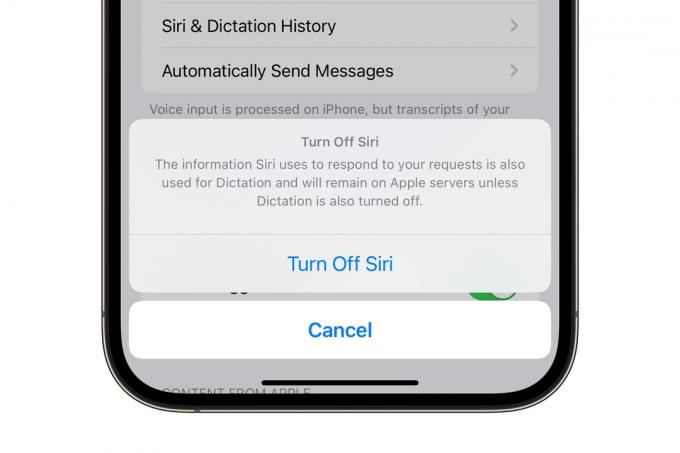
5. korak: Izberite Izklopite Siri v zadnjem pojavnem oknu, ki se prikaže.
S tem boste Siri popolnoma onemogočili, tako da se ne bo več odzivala na glasovne zahteve. Vendar, kot pojasnjuje to zadnje pojavno okno, ne onemogoči funkcije narekovanja. To morate ločeno onemogočiti v aplikaciji Nastavitve pod Splošno > Tipkovnica > Omogoči narekovanje če želite, da se informacije, povezane s Siri, v celoti odstranijo iz Applovih strežnikov.
Kako onemogočiti "Hey Siri"
Siri je postala boljša pri prepoznavanju ključne fraze "Hey Siri", ki se uporablja za aktiviranje z vašim glasom. Vendar še vedno ni popoln in vaš iPhone lahko med običajnimi pogovori včasih misli, da kličete Siri. Na srečo je dovolj enostavno onemogočiti ta vidik Sirija, ne da bi popolnoma izklopili virtualnega pomočnika. Evo kako.
Korak 1: Odprite nastavitve aplikacijo na vašem iPhone ali iPad.

2. korak: Izberite Siri & Iskanje.

3. korak: Na vrhu izklopite Poslušajte "Hey Siri".
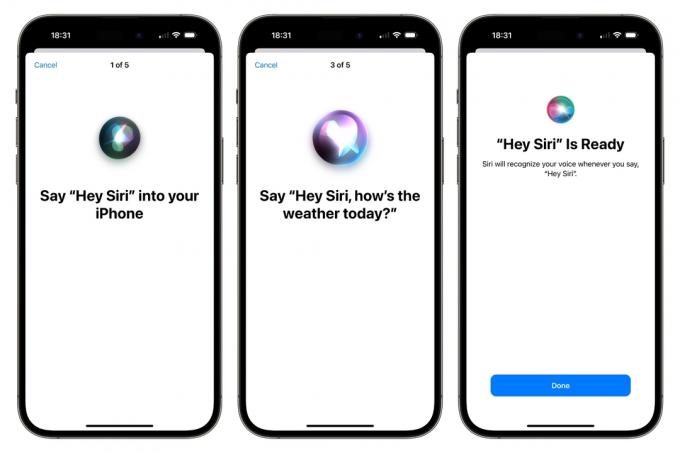
4. korak: Ko to storite, vaš iPhone ali iPad ne bo več poslušal ključne fraze, vendar boste še vedno lahko aktivirali Siri na zahtevo s pritiskom in držanjem stranskega gumba. Če želite v prihodnosti znova vklopiti "Hey Siri", lahko preprosto ponovite zgornje korake; le zavedajte se, da boste morali Siri ponovno usposobiti za svoj glas s ponavljanjem nekaj vzorčnih fraz.
Kako izklopiti predloge Siri globalno ali za določene aplikacije
Med Applovimi izboljšavami Spotlight v iOS 16 so Siri Suggestions. Siri zdaj daje predloge za stvari, kot so klicanje na sestanek, potrditev sestanka, ustvarjanje e-pošte, iskanje po brskalniku Safari in druga dejanja glede na vašo dnevno rutino in način uporabe vaše aplikacije. Vi nadzirate, kako bodo ti predlogi prikazani – ali ne.
Če se vam ponavadi zdijo predlogi Siri v pomoč, vendar jih želite nekatere ali vse izklopiti, je to, kako to storite.
Korak 1: Odprite nastavitve aplikacijo v iPhonu ali iPadu in izberite Siri & Iskanje.

2. korak: Pomaknite se navzdol in izklopite Dovoli obvestila, Pokaži v knjižnici aplikacij in v žarišču, Pokaži pri skupni rabi, oz Pokaži ob poslušanju. Izberete lahko katero koli kombinacijo teh stikal ali vseh, da prilagodite ustrezne funkcije.
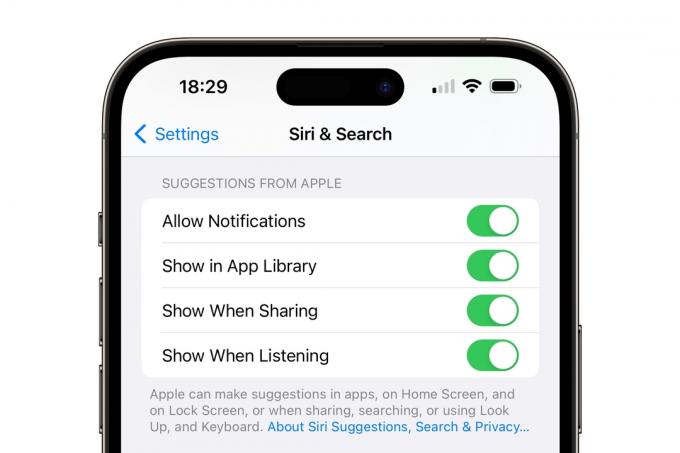
3. korak: Svoje nastavitve Siri lahko dodatno prilagodite tako, da se pomaknete navzdol in izklopite predloge Siri samo za določene aplikacije. Na primer, če ne želite, da vam Siri daje predloge v zvezi s Safari, izberite Safari.
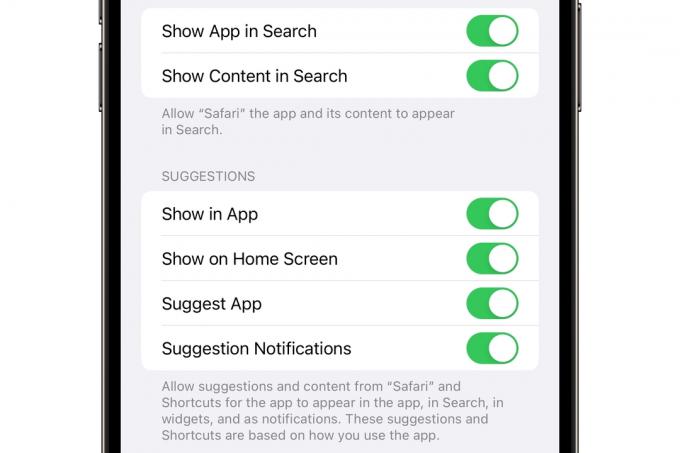
4. korak: Povlecite drsnike za katero koli funkcijo, ki jo želite deaktivirati. Na primer izklop Prikaži v aplikaciji bo Siri preprečil dajanje predlogov, medtem ko uporabljate Safari. Na drugi strani onemogočanje Pokaži vsebino v iskanju bo preprečil prikaz vsebine iz brskalnika Safari, na primer vaše zgodovine ali zaznamkov iskanje Spotlight v iOS 16.
Kako izklopiti sinhronizacijo Siri iCloud
Siri v veliki meri uporablja strojno učenje, da prilagodi svoje odzive vašemu življenju in navadam. Ko se Siri bolje spoznava z vami, bi morala postati bolj učinkovita in uporabna vsakič, ko jo prikličete.
Z iCloud lahko sinhronizirate Sirijevo inteligenco strojnega učenja v vseh svojih napravah Apple. To je običajno privzeto omogočeno, če se pri nastavitvi iPhona ali iPada odločite za funkcije skupne rabe iCloud, vendar lahko preklopite izklopite ga kadar koli v nastavitvah iCloud, če bi raje ohranili tisto, kar je Siri izvedela o vas, shranjeno samo v vaši lokalni napravi.
Korak 1: Odprite aplikacijo Nastavitve iPhone ali iPad in izberite svoje ime na vrhu.
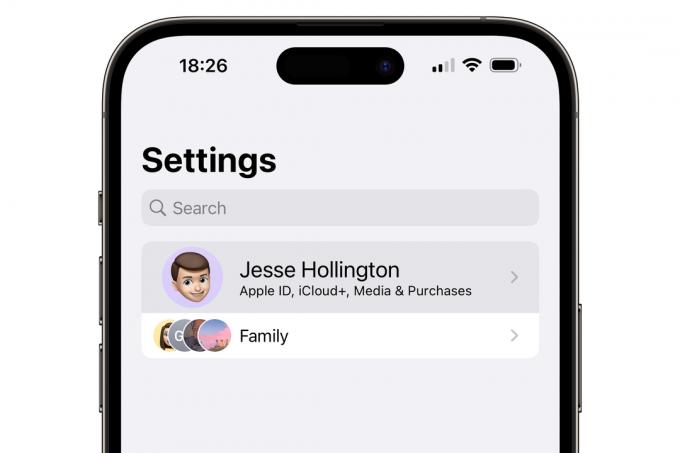
2. korak: Izberite iCloud.
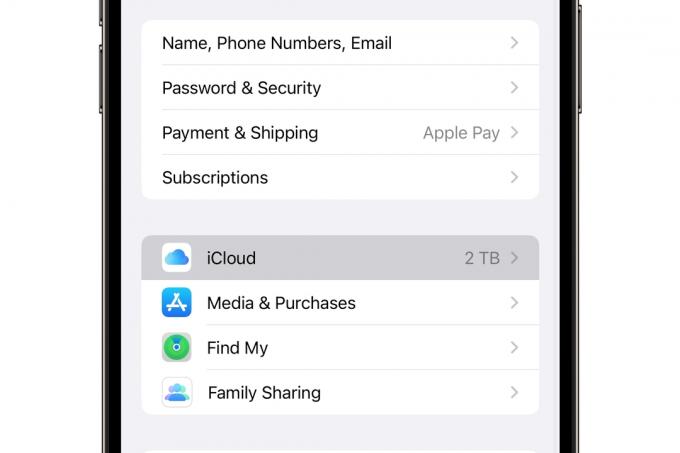
3. korak: Izberite Pokaži vse.
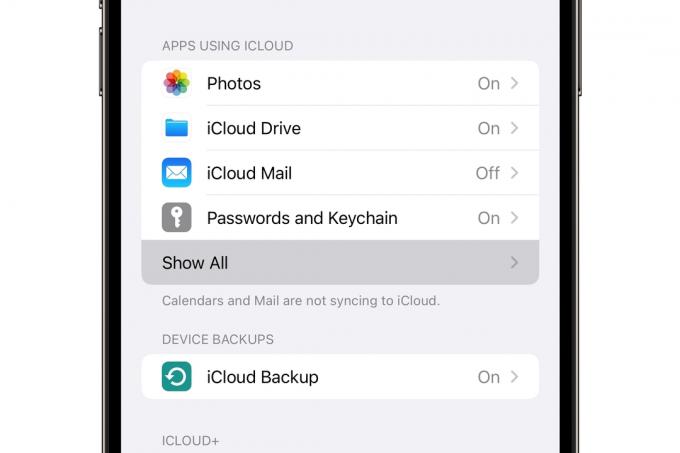
4. korak: Pomaknite se navzdol, poiščite Siriin ga izklopite.
Če si pozneje premislite, lahko preprosto znova vklopite katero koli funkcijo Siri, tako da obrnete zgoraj opisane korake.
Nazadnje, če ste res ste siti Siri in jo želite zamenjati z nečim drugim, si oglejte naš vodnik kako zamenjati Siri s ChatGPT na vašem iPhoneu.
Priporočila urednikov
- Ta neverjetna funkcija iOS 17 klonira vaš glas. Evo, kako to deluje
- Kako popraviti zažgan zaslon na telefonu iPhone ali Android
- Vaš naslednji iPhone morda nima robov. Evo, zakaj je to lahko težava
- Kako zdaj prenesti iPadOS 17 beta na svoj iPad
- Kako se znebiti Apple ID-ja nekoga drugega na vašem iPhoneu
Nadgradite svoj življenjski slogDigitalni trendi pomagajo bralcem slediti hitremu svetu tehnologije z vsemi najnovejšimi novicami, zabavnimi ocenami izdelkov, pronicljivimi uvodniki in enkratnimi vpogledi v vsebine.




